vivo X Fold+ を使用して画像からテキストを抽出するチュートリアル
場合によっては、ユーザーが必要なテキスト内容が画像内にある場合がありますが、画像であるため直接コピーすることはできず、手で入力するのは遅すぎます。携帯電話の画像からテキストを抽出する機能を試してみるとよいでしょう。携帯電話のインテリジェントな AI が画像内のテキストをすばやく識別して抽出し、ユーザーはそれを直接コピーできるので非常に便利です。このエディターは、vivo X Fold+ のユーザー向けに関連機能の操作チュートリアルを提供します。
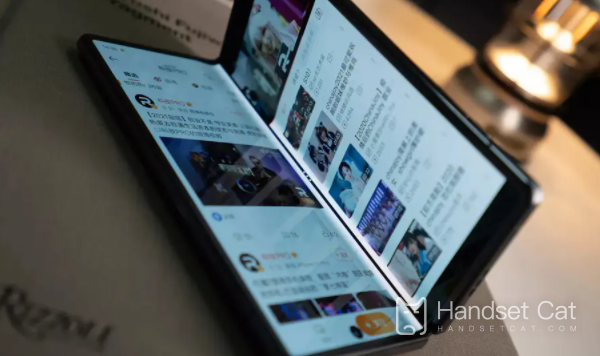
vivo X Fold + 写真からテキストを抽出するチュートリアル
クリックして Amber Scan に入ると、ページの下部に写真の PPT への変換、ドキュメントのスキャン、ドキュメントのスキャン、テキストの抽出、表認識の 5 つの機能があることがわかります。それぞれについて説明します。
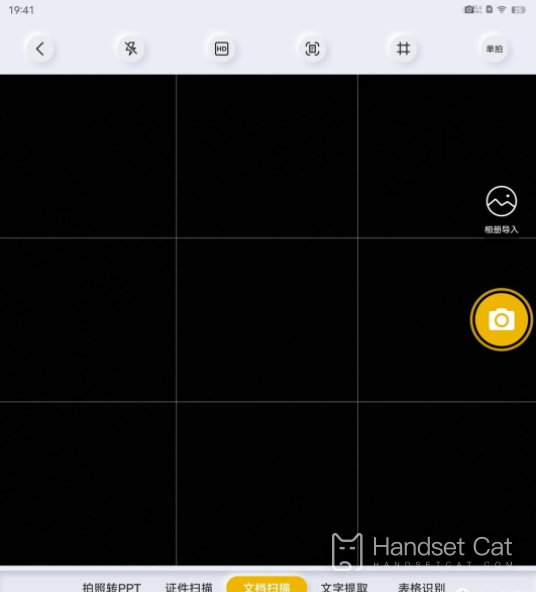
実際、写真をPPTに変換する機能は、完全なPPTを作成するには少し役に立たないと個人的には思いますが、PPTを作成するための補助機能として使用できます。写真を撮ったりフレーミングしたりするときに、X Fold はページ上で利用可能なコンテンツを自動的に識別し、インテリジェントな選択を行います。これが、時折エラーを認識するため、あまり実用的ではないと思われる主な理由の 1 つです。
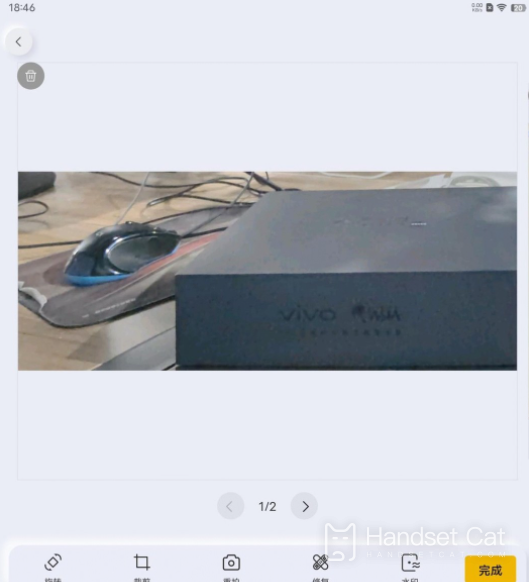
ユーザーは、単一ショット、複数ショットを撮影し、回転、トリミング、透かしの追加など、後の段階ですべての写真を編集できます。撮影画面であればモアレを除去することができ、より効果が大きくなります。次に、「完了」をクリックして、比較的単純な PPT を生成します。
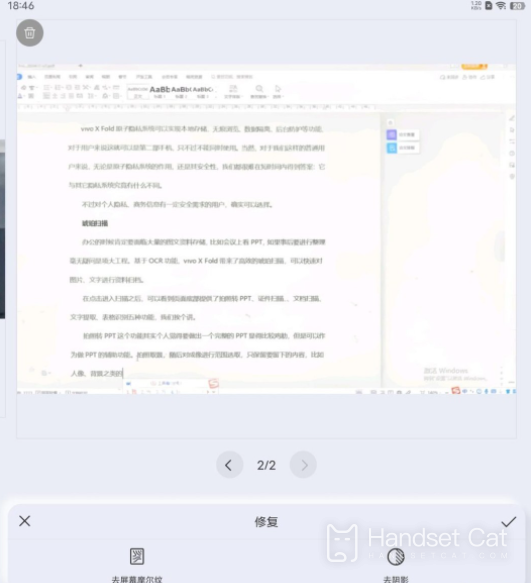
ドキュメントスキャンの主な機能は、撮影完了後にドキュメントの範囲を選択したり、画像のスタイルを調整したり、「著作権」を確保するために透かしを追加したりすることです。
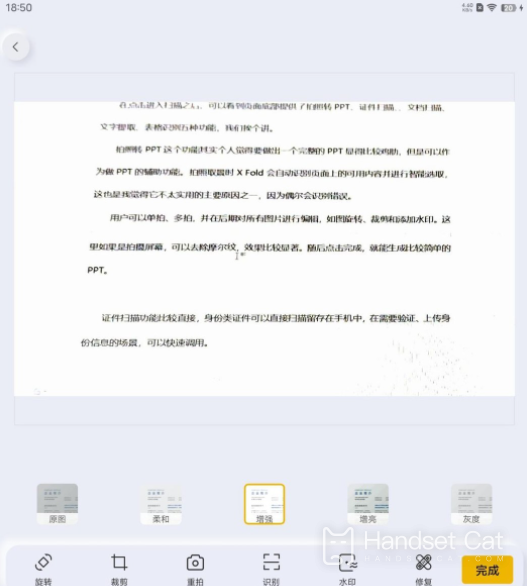
その後、文書内のテキストや内容を迅速に抽出することもできます。これは、Amber Scan のテキスト抽出機能や表認識機能との連携と考えることができます。後の 2 つの機能は文字通りの機能なので、ここでは紹介しませんが、オフィスで使用する場合は確かに安心であるとしか言えません。
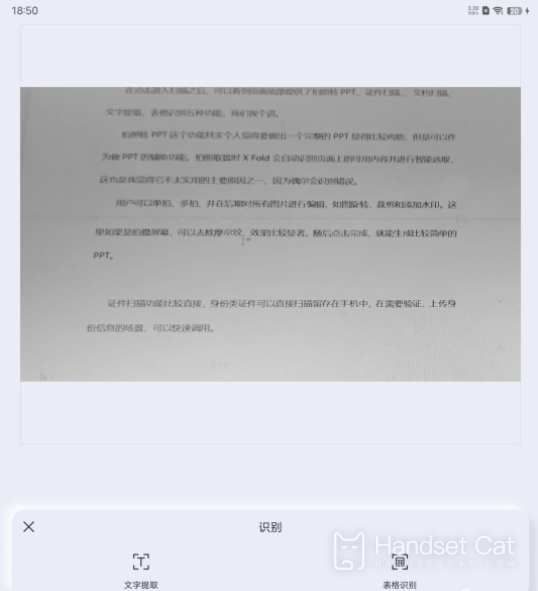
vivo の認識機能 ユーザーは写真を選択する際に高解像度の写真を選択する必要があります。













